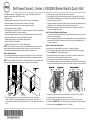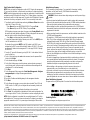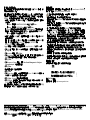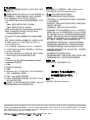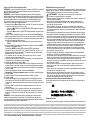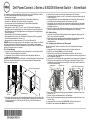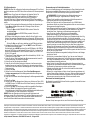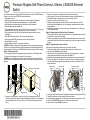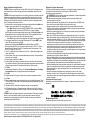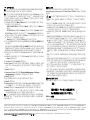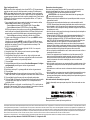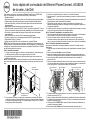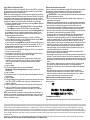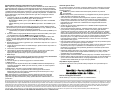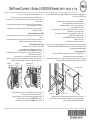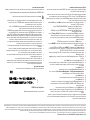A página está carregando...
A página está carregando...
A página está carregando...
A página está carregando...
A página está carregando...
A página está carregando...
A página está carregando...
A página está carregando...
A página está carregando...
A página está carregando...
A página está carregando...
A página está carregando...
A página está carregando...
A página está carregando...
A página está carregando...
A página está carregando...

Guia de Início Rápido do Switch Ethernet Dell PowerConnect
J-Series J-EX8208
Para instalar e configurar o switch Ethernet Dell PowerConnect J-Series J-EX8208
(número do modelo regulamentar EX8208) é preciso ter:
z Içamento mecânico
z Suportes de montagem ajustáveis (4 peças) com 12 parafusos (fornecidos)
z Ferragens de montagem para fixar o chassi no rack (fornecidas)
z Cabo jumper e um retentor de cabo para cada fonte de energia (fornecidos)
z Bandeja do cabo de alimentação opcional (fornecida)
z Cabo de aterramento — fio de pelo menos 6 AWG (13,3 mm²) e 60 °C — com borne
de aterramento (fornecido) instalado por um eletricista credenciado
z Dois parafusos e duas arruelas para fixar o borne de aterramento no switch
(fornecidos)
z Cabo Ethernet com um conector RJ-45 montado (fornecido)
z Fita de aterramento para descarga eletrostática (ESD) (fornecida)
z Chave de fenda Phillips (+) número 2
z Host de gerenciamento, como um PC, com uma porta Ethernet
NOTA: estas instruções referem-se à instalação de rack de quatro colunas com
içamento mecânico. Para mais instruções sobre a instalação e outras tarefas de
instalação, consulte a documentação do PowerConnect J-EX8208 em
http://www.support.dell.com/manuals.
Parte 1: montagem do switch
1. Prenda a faixa de aterramento no pulso por baixo da roupa, e no ponto de ESD do
chassi.
2. O rack deve estar firmemente fixo à construção, no local permanente.
NOTA: para montar várias unidades no rack, monte a mais pesada na parte de baixo do
rack e as outras de baixo para cima, em ordem decrescente de peso.
3. Com 8 parafusos de montagem — e porcas gaiola e arruelas se o rack exigir —
instale os suportes de montagem frontais e traseiros no lado esquerdo do rack, na
posição mais baixa que tenha espaço de 14 U para o chassi (15 U se instalar a
bandeja do cabo de alimentação).
4. Com 6 parafusos de suporte, conecte os suportes frontal e traseiro.
5. Repita as Etapas 3 e 4 para montar os suportes frontal e traseiro no lado direito do
rack.
6. (Opcional) Com 4 parafusos de montagem — e porcas gaiola e arruelas se exigidas —
fixe a bandeja do cabo de alimentação no rack.
7. Usando um içamento mecânico, posione o switch do rack nos suportes de
montagem que você instalou no rack, e alinhe os orifícios do suporte com os orifícios
do rack.
8. Instale um parafuso de montagem — e uma porca gaiola e arruela se exigidas — em
cada um dos 24 orifícios do suporte de montagem frontal.
Parte 2: conexão do switch no circuito de aterramento
1. Conecte uma ponta do cabo de aterramento no circuito de aterramento adequado,
como o rack no qual o switch foi montado.
2. Coloque o borne preso ao cabo de aterramento sobre o terminal de aterramento
protetor no lado esquerdo do chassi, e fixe o borne nele com os parafusos e
arruelas.
Parte 3: conexão da energia ao switch
As fontes de energia já vêm instaladas no chassi. Para cada fonte de energia:
1. Verifique se a fonte de energia foi inserida e travada firmemente no chassi.
2. Mude o switch Enable para a posição Standby.
3. Aperte os lados do clipe de retenção do cabo. Insira as pontas em L do clipe de
metal nos orifícios do suporte, em cada lado da entrada do dispositivo CA.
4. Insira o pino de engate no cabo jumper na entrada CA do dispositivo.
5. Empurre o cabo para dentro do slot da porca de ajuste. Aperte firmemente a porca
na base do pino de engate, até que o slot da porca fique em ângulo de 90° com a
parte de cima do switch.
6. Se a fonte de energia CA tiver um interruptor, ajuste-o na posição OFF (0).
7. Insira o plugue do cabo jumper na tomada elétrica.
8. Se a fonte de energia CA tiver um interruptor, ajuste-o na posição ON (|).
9. Verifique se o LED INPUT OK do painel da fonte de energia está aceso e a luz está
constante.
10. Mude o switch Enable da fonte de energia para a para a posição "on".
5WRQTVGCLWUV¶XGN
$CPFGLCFQ
ECDQFGGPGTIKC
5WRQ
TVGFG
OQPVCIGOHTQPVCN
%NKRGFGTGVGPÁºQ
2QTECFGCLWUVG
)KTCTCRQTECFGCLWUVG

As informações deste documento estão sujeitas a alteração sem aviso prévio. Marcas comerciais usadas neste texto: Dell™, o logotipo DELL™ e PowerConnect™ são marcas comerciais da Dell Inc. Juniper Networks® e Junos® são
marcas registradas da Juniper Networks, Inc. nos Estados Unidos e em outros países. As demais marcas comerciais, marcas de serviço, marcas comerciais registradas ou marcas de serviço registradas são de propriedade de seus
respectivos titulares. A Juniper Networks não se responsabiliza por eventuais incorreções deste documento. A Juniper Networks reserva-se o direito de alterar, modificar, transferir ou de outra forma revisar esta publicação sem aviso
prévio. Os produtos fabricados ou vendidos pela Juniper Networks ou componentes desses produtos podem estar cobertos por uma ou mais das seguintes patentes de propriedade da Juniper Networks: Números das patentes dos
EUA 5,473,599, 5,905,725, 5,909,440, 6,192,051, 6,333,650, 6,359,479, 6,406,312, 6,429,706, 6,459,579, 6,493,347, 6,538,518, 6,538,899, 6,552,918, 6,567,902, 6,578,186 e 6,590,785.
Copyright © 2010, Juniper Networks, Inc. Todos os direitos reservados. É expressamente proibido qualquer tipo de reprodução destes materiais sem a autorização escrita da Juniper Networks. Impresso nos EUA.
Número de peça da Juniper Networks: 530-036263-PT-BR. Revisão 01, 15 de agosto de 2010.
Parte 4: configuração inicial
NOTA: antes de iniciar a configuração, ative o cliente DHCP no PC de gerenciamento
conectado ao switch, para que o switch possa obter o endereço IP dinamicamente.
NOTA: leia as etapas abaixo antes de iniciar a configuração. Conclua a configuração
inicial usando EZSetup dentro de 10 minutos. O painel LCD exibe um temporizador de
contagem regressiva quando o switch está no modo de instalação inicial. O switch sai da
EZSetup após 10 minutos e reverte para a configuração de fábrica, e o PC perde a
conectividade com o switch.
1. Faça a transição do switch para um modo de instalação inicial usando os botões
Menu e Enter à direita do painel LCD. Para fazer isso:
− Pressione Menu até aparecer MAINTENANCE MENU. Pressione Enter.
− Pressione Menu até aparecer ENTER EZSetup. Pressione Enter.
Se EZSetup não aparecer como opção no menu, selecione Factory Default para que
o switch volte para a configuração padrão de fábrica. A EZSetup é exibida no menu
somente quando o switch estiver definido para a configuração padrão de fábrica.
− Pressione Enter para confirmar a instalação e continuar com a EZSetup.
2. Conecte o cabo Ethernet da porta Ethernet no PC com a porta MGMT no módulo
SRE que está no slot SRE0.
A interface (a porta rotulada de MGMT no módulo SRE do slot SRE0) está agora
configurada como servidor DHCP com o endereço IP padrão 192.168.1.1. O switch
pode atribuir um endereço IP para o PC de gerenciamento no endereço IP de
192.168.1.2 a 192.168.1.253.
3. No PC, abra um navegador de Internet, digite
http://192.168.1.1 no campo de
endereços e pressione a tecla Enter.
4. Na pagina de login J-Web, digite seu nome de usuario e pressione Login.
5. Na página Introduction, clique em Next.
6. Na página Basic Settings, digite o nome do host, digite e redigite uma senha,
especifique o fuso horário e sincronize as configurações de data e hora do switch
com o PC de gerenciamento, ou faça a definição manual.
7. Clique em Next.
8. Na página Management Options selecione Out-of-band Management—Configure
management port para configurar a interface de gerenciamento.
9. Clique em Next.
10. Especifique o endereço IP e o gateway padrão da interface de gerenciamento.
11. Clique em Next.
12. A página Manage Access fornece opções para ativar os serviços Telnet, SSH e
SNMP. Para o SNMP, você pode configurar a comunidade, local e contato de leitura.
13. Clique em Next. A página Summary exibe as configurações selecionadas.
14. Clique em Finish. A configuração é confirmada como a configuração ativa do switch.
Você agora pode fazer o login com a interface CLI ou J-Web para continuar a
configurar o switch.
NOTA: após confirmar a configuração, a conectividade entre o PC e o switch pode ser
interrompida. Para reconectar, libere e renove o endereço IP executando os comandos
apropriados no PC ou removendo e reinserindo o cabo Ethernet.
Resumo dos avisos de segurança
Estes avisos de segurança estão resumidos. Para uma relação completa de avisos,
incluindo traduções para outros idiomas, consulte a documentação do switch
PowerConnect J-EX8208 em
http://www.support.dell.com/manuals.
ADVERTÊNCIA: o não cumprimento destas advertências de segurança pode
causar lesão corporal ou morte.
z Somente pessoal treinado e habilitado dever ter permissão para instalar ou repor os
componentes do switch.
z Execute somente os procedimentos descritos aqui e na documentação do switch
J-EX8208. Somente pessoal de manutenção autorizado deve executar outros serviços.
z Antes de instalar o switch, leia as instruções de planejamento na documentação do
switch J-EX8208, e se as condições de energia, ambiente e espaço livre do local são
adequadas para o switch.
z Antes de conectar o switch a uma fonte de energia, leia as instruções de instalação na
documentação do switch J-EX8208.
z O chassi do switch J-EX8208 só com o painel traseiro pesa aproximadamente 41 kg
(89 lb). Um switch com configuração básica pesa 68 kg (149 lb). Um switch com
configuração redundante pesa 85 kg (187 lb). Quando totalmente carregado, o switch
pesa 130 kg (284 lb). Recomendamos firmemente o uso de içamento mecânico para
instalar a unidade em um rack ou gabinete. Se você tentar instalar o chassi
manualmente, o rack deve ser do tipo aberto, com todos os lados livres para permitir
total acesso. Remova todos os componentes do chassi, e tenha três pessoas para içar e
posicionar o switch nos suportes de montagem. Para evitar lesões, ao erguer mantenha
sua coluna vertebral ereta e faça força com as pernas e não com a coluna.
z Se houver dispositivos estabilizadores no rack, instale-os antes de montar ou fazer a
manutenção do switch no rack.
z O switch é um equipamento tipo A instalado em um local de acesso restrito. Ele
possui um terminal de aterramento protetor separado, fornecido no chassi. Esse
terminal de aterramento protetor precisa estar permanentemente conectado ao
circuito de aterramento nos casos de instalações que usem um conector terra
separado no chassi.
z Antes de instalar ou após remover um componente elétrico, mantenha sempre o lado
do componente voltado para cima sobre uma superfície antiestática ou em um saco
antiestático.
z Não trabalhe com o switch nem conecte ou desconecte cabos durante tempestades
elétricas.
z Antes de trabalhar com equipamentos conectados a linhas de transmissão de energia,
remova todas as joias, inclusive aneis, colares e relógios. Objetos metálicos se
aquecem quando energizados e aterrados, podendo provocar queimaduras graves ou
ficar soldados nos terminais.
Aviso sobre cabos de alimentação (em japonês)
O cabo de alimentação serve apenas para este produto. Não use este cabo com outro
produto.
Como ctar a Dell Inc.
Para suporte técnico, acesse http://www.support.dell.com.
G
A página está carregando...
A página está carregando...
A página está carregando...
A página está carregando...
A página está carregando...
A página está carregando...
-
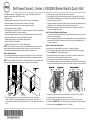 1
1
-
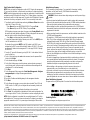 2
2
-
 3
3
-
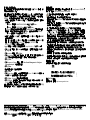 4
4
-
 5
5
-
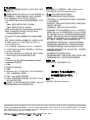 6
6
-
 7
7
-
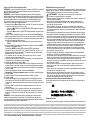 8
8
-
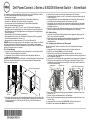 9
9
-
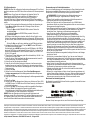 10
10
-
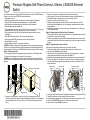 11
11
-
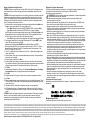 12
12
-
 13
13
-
 14
14
-
 15
15
-
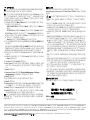 16
16
-
 17
17
-
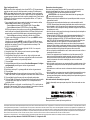 18
18
-
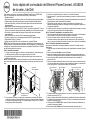 19
19
-
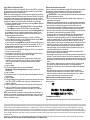 20
20
-
 21
21
-
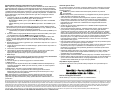 22
22
-
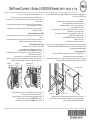 23
23
-
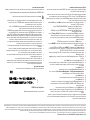 24
24
em outras línguas
- español: Dell PowerConnect J-EX8208 Guía de inicio rápido
- français: Dell PowerConnect J-EX8208 Guide de démarrage rapide
- English: Dell PowerConnect J-EX8208 Quick start guide
- Deutsch: Dell PowerConnect J-EX8208 Schnellstartanleitung
- 日本語: Dell PowerConnect J-EX8208 クイックスタートガイド
- Türkçe: Dell PowerConnect J-EX8208 Hızlı başlangıç Kılavuzu